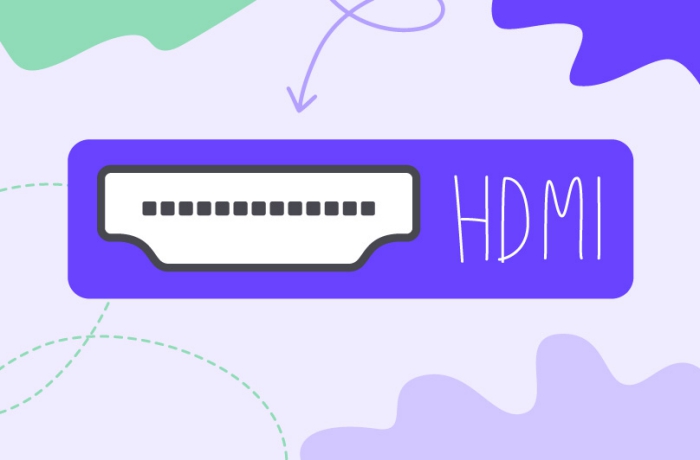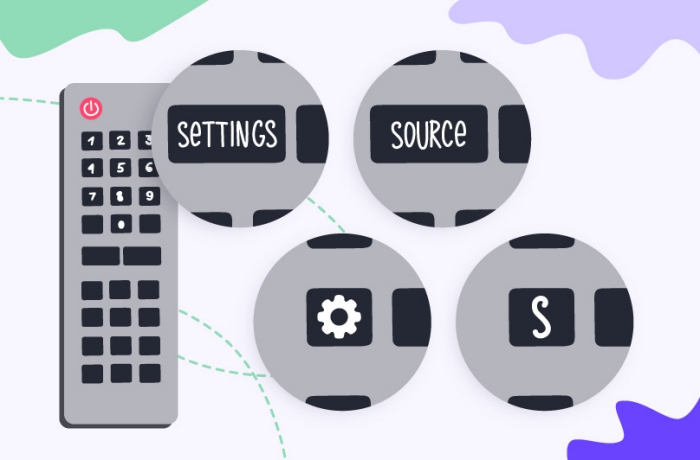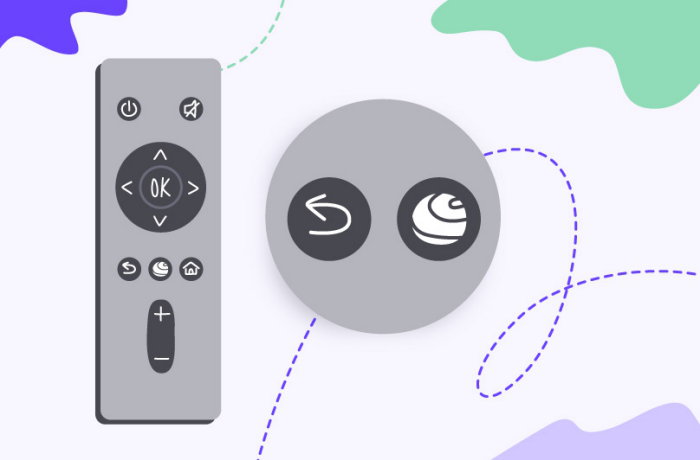В 2020 году, Сбербанк представил свое чудо-устройство — СберБокс. Это тв-приставка, с элементами с элементами виртуального ассистента. С помощью нее можно смотреть фильмы, слушать музыку, сидеть в интернете и даже играть в игры. Однако, что делать, если СберБокс не работает как это нужно ее владельцу, а вместо этого выбивает ту или иную ошибку? В этой статье вы узнаете, что означает та или иная ошибка, чтобы исправить ее для верной работы устройства.
Список самых часто возникающих ошибок
Данные ошибки возникают чаще всего при работе СберБокса. Они обозначают следующие проблемы:
- Не удалось загрузить обновления — причина данной проблемы является отсутствие новейшего обновления операционной сети СберБокс, а скачать его не получается. Чтобы решить данную ошибку, вам достаточно пропустить скачивание обновления и продолжить работу без него. Проблема с автообновлением решиться сама через какое-то время, после чего новейшая версия системы автоматически скатается на ваше устройство.
- Что-то пошло не так (ошибка возникает во время просмотра ТВ-каналов) — данная ошибка возникает по вине проблем на серверах. Просто намите на клавишу «ОК» на пульте, после чего вы сможете продолжить просмотр интересующей вас программы.
- Не удалось подключиться к сети (Ошибка 200) — причина возникновения данной проблемы является отсутствие возможности подсоединения к сети Wi-fi СберБоксом. Чтобы решить данную проблему, следуйте следующим действиям:
Перезагрузите СберБокс
Это может решить множество проблем, и рекомендуется начать именно с данного пункта. Просто выключите СберБокс через систему и подождите пока устройство полностью будет отключено. Подождите 30 секунд, прежде чем снова включить его, чтобы все настройки и процессы СберБокса были полностью завершены. Возможно одно из них является причиной проблем с подключением к сети Wi-Fi, а после его завершения, процесс подключения станет снова корректным.
Удалите сеть Wi-Fi из памяти и подключитесь заново
Одна из самых удобных функций СберБокса- это его способность запоминать и автоматически подключаться к сетям Wi-Fi, в которые вы входили ранее. Но иногда вам нужно удалить ту или иную сеть из памяти устройствачтобы можно было восстановить соединение. Это делается следующим образом:
- Откройте «Настройки» и нажмите «Подключения» или «Сеть и Интернет».
- Выберете параметр Wi-Fi, коснитесь имени сети и удалите ее.
- Сеть на короткое время исчезнет. Когда он появится снова, нажмите на нее и введите пароль для повторного подключения.
Убедитесь, что вы в пределах досягаемости
Дальность передачи Wi-Fi может различаться по разным причинам — от силы сигнала, излучаемого маршрутизатором, до толщины стен вашего дома. Убедитесь, что ваш роутер находится в пределах досягаемости СберБокса, в ином случае, он его просто не увидит.
Перезапустите роутер
Иногда возникает проблема, когда возможность подключиться к Wi-Fi есть, но интернет все равно не работает. Вероятно, это связано с тем, что роутер передает пустой сигнал. Чтобы решить эту проблему, вы можете включить и выключить его. Когда вы это сделаете, не забудьте подождать около 30 секунд, чтобы настройки работы роутера сбросились, а не продолжили свою работу. Когда вы снова включите роутер, проверьте его работу.
Если это не помогает, возможно, проблема связана с вашим интернет-провайдером. Свяжитесь с ним, чтобы узнать статус работы сети. Помните, что если вы имеете подключение к сети 5 ГГц, то вам нужно выбрать показатель от 5180 до 5825 МГц.
Итог
В данной статье были разобраны три основных ошибки во время работы СберБокса. Они не очень критичны, из-за чего их решение не потратит огромное количество вашего времени. Более серьезные сбои и ошибки требуют большего внимания со стороны пользователя, из-за чего для них нужно отдельное, более масштабное, руководство.
К другим новостям

29.01.2023
Как выйти из клана в World Of Tanks – пошаговая инструкция
Главным плюсом онлайн-игр является возможность совместных боев между реальными игроками. В World of Tanks игроки могут…
Далее

07.02.2022
Как изменить дату и время на телефоне Самсунг Гэлакси
Когда идет речь о времени, большинство современных людей надеются на свое мобильное устройство. Смартфон можно…
Далее

07.02.2022
Пришло СМС от Money Star: что это такое?
Есть большое количество способов, с помощью которых мошенники пытаются лишить средств пользователей мобильной…
Далее

08.01.2022
Zaimoman списали деньги с карты за подписку – как отключить
Zaimoman — это сервис, который помогает своим пользователям найти компанию, которая выдаст клиентам микрозайм….
Далее
Как подключить СберБокс ТВ к телевизору
СберБокс ТВ — это смарт-приставка, которая может наделить любой телевизор функциями смарт-ТВ. В ней есть возможность подключаться к Интернету, устанавливать приложения, пользоваться подписками на контент и всеми остальными функциями, которые есть на любом смарт-телевизоре. В этой статье рассмотрим, как СберБокс ТВ подключить к телевизору.
Содержание
- Подключение СберБокс ТВ к телевизору
- Чтобы подключить СберБокс ТВ, сделайте так:
- Что делать, если не удаётся подключить СберБокс ТВ к телевизору?
Подключение СберБокс ТВ к телевизору
СберБокс ТВ можно подключить почти к любому телевизору. Обязательное условие, чтобы телевизор был оснащён разъёмом HDMI. Других требований приставка не предъявляет. Приставку можно подключать к обычному, не смарт-телевизору. Но также она годится и для использования совместно со смарт-ТВ.
СберБокс ТВ комплектуется всеми необходимыми кабелями и устройствами. А именно в упаковке имеется следующее:
- Сама приставка СберБокс ТВ.
- HDMI кабель.
- USB кабель для подключения питания.
- Блок питания.
Чтобы подключить СберБокс ТВ, сделайте так:
- Возьмите в руки приставку и присоедините к ней HDMI кабель.
- Другой конец HDMI кабеля присоедините в соответствующий порт телевизора.
- Подключите к приставке питание. Для этого подсоедините USB кабель в советующий порт приставки, а второй конец кабеля в блок питания. Затем подключите блок питания в розетку 220 вольт.
- Также для питания на некоторых телевизорах можно использовать USB-порт и избавиться таким образом от блока питания из комплекта приставки. Но в некоторых моделях данного питания будет недостаточно поэтому всё-таки, придётся использовать блок питания.
- Включите телевизор с помощью пульта.
- В телевизоре измените источник сигнала так, чтобы он поступал из порта HDMI. В разных моделях это делается по-разному. В большинстве случаев для этого надо нажать на пульте на кнопку Source или кнопку с буквой S и выбрать подходящий вариант.
- Теперь нужно соединить пульт с приставкой. Для этого одновременно нажмите две кнопки на пульте, как показано на изображении ниже. При этом надо находиться не далее чем 50 см от приставки.
- Приставка начнёт загружаться. Выберите точку доступа Wi-fi, к которой ей следует подключиться, чтобы попасть в интернет. Вам понадобится ввести пароль от Wi-fi. Затем приставка загрузит обновления, если они есть, и после их установки, перезагрузится.
- Затем на экране телевизора появится QR код для скачивания специального приложения на смартфон. Отсканируйте код и скачайте приложение, откройте и добавьте в приложение ваш телевизор. Для подтверждения нужно будет ввести в приложении код с экрана телевизора.
- После этого вы сможете пользоваться приставкой СберБокс ТВ.
Посмотрите это видео, в котором показывается, как подключить СберБокс ТВ к телевизору и произвести первоначальную настройку.
В подключении приставки СберБокс ТВ нет ничего сложного. Если вы ранее уже подключали смарт-приставки к телевизору, то в этом не будет ничего нового, потому что эта приставка подключается, как и все остальные. Однако некоторые всё же сталкиваются с определёнными проблемами при подключении. Рассмотрим, как их решать.
Вам может быть это интересно: Как подключить Wink от Ростелеком, если у меня есть приставка.
Что делать, если не удаётся подключить СберБокс ТВ к телевизору?
Если вы делаете всё по инструкции, но подключить приставку СберБокс ТВ у вас не получается, попробуйте проверить следующее:
- Убедитесь, что приставка получает нормальное питание. Об этом свидетельствует индикатор на корпусе. Если он не светится, то питание не поступает. Если вы запитали приставку от USB порта телевизора, и она при этом не включается, то значит системы питания телевизора не хватает для периферийных устройств. Тогда надо сделать питание приставки от блока из её комплекта.
- Убедитесь в том, что все кабели надёжно вставлены в гнёзда.
- Если вы не можете подключить пульт к приставке, то проверьте, что в него вставлены батарейки, и что их заряд в норме.
- Также пульт может не работать, если в батарейном отсеке вставлена специальная прокладка, препятствующая питанию. Она необходима при транспортировке. Уберите её, чтобы пульт заработал.
- Пульт не получится подключить, если вы находитесь от приставки слишком далеко. При подключении пульта нужно быть не далее 50 см от приставки. Далее, после успешного подключения уже не обязательно находиться так близко, чтобы управлять приставкой.
- Если пульт не подключается к приставке, то убедитесь в том, что вы надёжно одновременно зажимаете две кнопки, которые показаны в инструкции.
Если это всё не помогает, то проблема может быть физическая. Однако, если приставка новая, то это считается браком. В этом случае лучше обратиться в магазин и вернуть приставку обратно. Если приставка не новая, то такую проблему можно попытаться решить самому.
Чаще всего проблема возникает на кабелях, их целостность может нарушаться, и обычно это происходит от перегибов. Сначала проверьте USB кабель питания. Если он повреждён, то индикатор питания на приставке гореть не будет. Затем проверьте HDMI кабель. Если есть возможность, то подключите другую приставку через этот кабель. Если она не заработает тоже, то проблема в кабеле. Надо его менять. Если другая приставка заработает, то проблема уже в СберБоксе. Тогда поможет, скорее всего, только сервисный центр. Также можно попробовать подключить другой HDMI кабель к СберБокс ТВ, если есть.
Опубликовано 07.01.2023 Обновлено 07.01.2023
Для работы проектов iXBT.com нужны файлы cookie и сервисы аналитики.
Продолжая посещать сайты проектов вы соглашаетесь с нашей
Политикой в отношении файлов cookie
ТВ-приставка SberBox с виртуальными ассистентами Салют получила большое системное обновление. Теперь устройство, работающее на российской операционной системе Салют ТВ, позволяет устанавливать приложения из интернета, искать голосом и смотреть контент в 6 популярных онлайн-кинотеатрах. Обновился дизайн упаковки, она стала компактнее и экологичнее. Пользователи, у которых уже есть приставка, смогут пользоваться всеми новыми функциями после ее обновления, которое произойдёт автоматически.
При подготовке обновления команда SberDevices проанализировала основные пожелания пользователей умных устройств Sber. Одно из долгожданных нововведений — возможность устанавливать популярные приложения. Самые востребованные из них — Okko, Wink, Иви, KION, more.tv, PREMIER, viju, 24ТВ, Peers TV, Rutube, START — уже появились в фирменном каталоге.
Если необходимого приложения не нашлось, можно установить его самостоятельно. Для этого нужно войти в личный кабинет на apps.sber.ru/my, загрузить файл и установить его на девайсе. Загружаемые файлы проверяются на вирусы и совместимость с ТВ, чтобы корректно работать на большом экране.

Оценить новые приложения пользователи смогут благодаря 12 пробным подпискам от партнёров — бесплатно или за 1 рубль. Среди них ТВ-каналы, занятия спортом, игры, музыка и онлайн-кинотеатры.На всех устройствах Sber стало больше бесплатного эфирного ТВ: приложение «Смотрёшка» и 24ТВ теперь дают доступ более чем к 140 без подписки: если хочется большего, можно выбрать подходящий платный тариф.
На всех устройствах Sber стало больше бесплатного эфирного ТВ: приложение «Смотрёшка» и 24ТВ теперь дают доступ более чем к 140 без подписки: если хочется большего, можно выбрать подходящий платный тариф.
Специально для юных пользователей устройств Sber и их родителей появился раздел «Детская комната». В ней собрано всё для детей: тысячи мультфильмов и фильмов, песен, сказок и подкастов, игр и подборок интересных фактов. Безопасный, прошедший модерацию контент развлечёт ребёнка, когда родителям нужно заняться делами, и поможет увлекательно провести время всей семьёй. Активируется раздел голосовой командой: «Салют, запусти детскую комнату».
Поиск по онлайн-кинотеатрам становится сквозным: в каталогах Okko, Wink, KION, more.tv, Иви и PREMIER на SberBox появляется удобный голосовой поиск аналогичный тому, что уже работает в нативном приложении Видео.
Упаковка обновлённого SberBox стала ярче и экологичнее: новая коробка позволяет снизить объем бумажных отходов более, чем на 60 тонн в год, сохраняя от вырубки более 1000 деревьев.
Приобрести обновленный SberBox можно в официальном интернет-магазине и в розничных точках продаж ритейлеров-партнеров. Также обновленную приставку можно приобрести по подписке SberBox+СберПрайм. Оформить ее можно на 1-3 года, и получить устройство с бесплатной доставкой.
Сейчас на главной
Новости
Публикации

Почему первый, когда этому SSD уже два года с лишним (бумажный
анонс был и вовсе все три назад), да и замена для него уже появилась? А так
сложилось исторически. Мне на старте поставок попалась…

Добрый вечер, уважаемые читатели! Сегодня у меня (как мне кажется) очередная занятная история о том, как легким движением руки часам можно добавить немного индивидуальности при японском калибре и…

Оперативная
память DDR5
набирает популярность, количество её моделей с каждым днем на рынке становиться
больше, а цены — доступнее. По моему мнению, одна из причин популярности и
доступности…

В обзоре речь пойдет про классную электрическую щетку Oclean XS для ухода за полостью рта, которой
пользуюсь уже почти два месяца. Из интересного: эргономичный корпус, цветной экран,
магнитное…

Что будет если попросить нейросеть Midjourney придумать дизайн EDC фонарика для разных культур и киновселенных? У нейросети отлично получается рисовать котиков в скафандрах и всяких чудовищ. А…

Бренд Unihertz –
это команда инженеров и дизайнеров, запустивших сборы на Kickstarter, и
выпустивших свой первый смартфон в далеком 2017 году. Спустя 5 лет было
представлено новое устройство под…